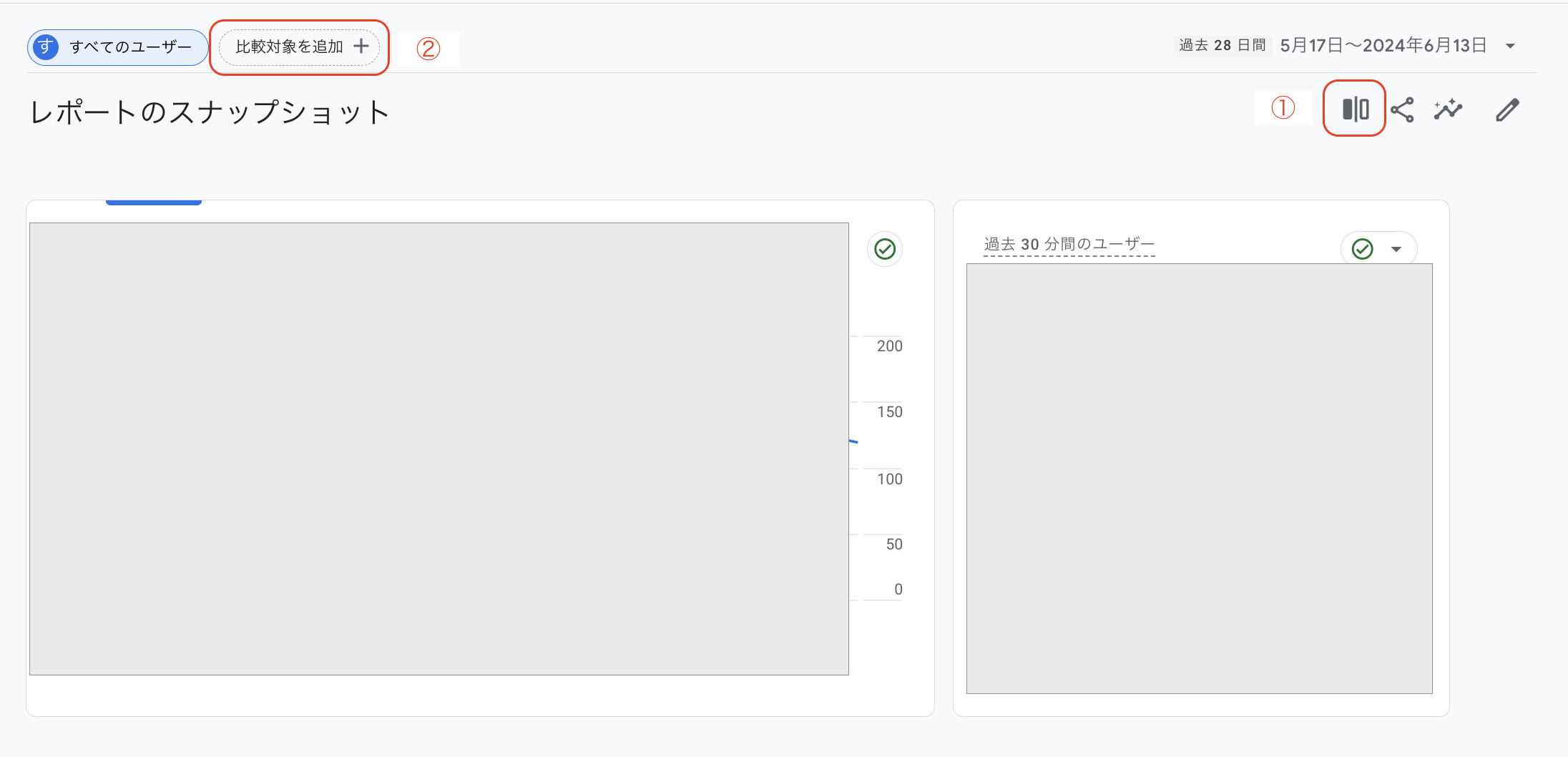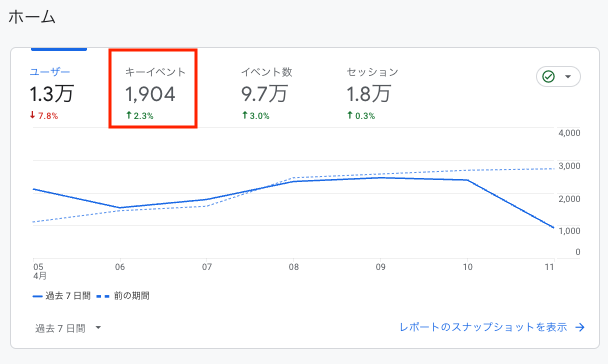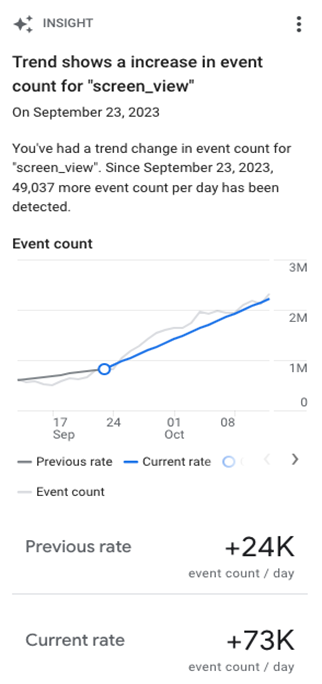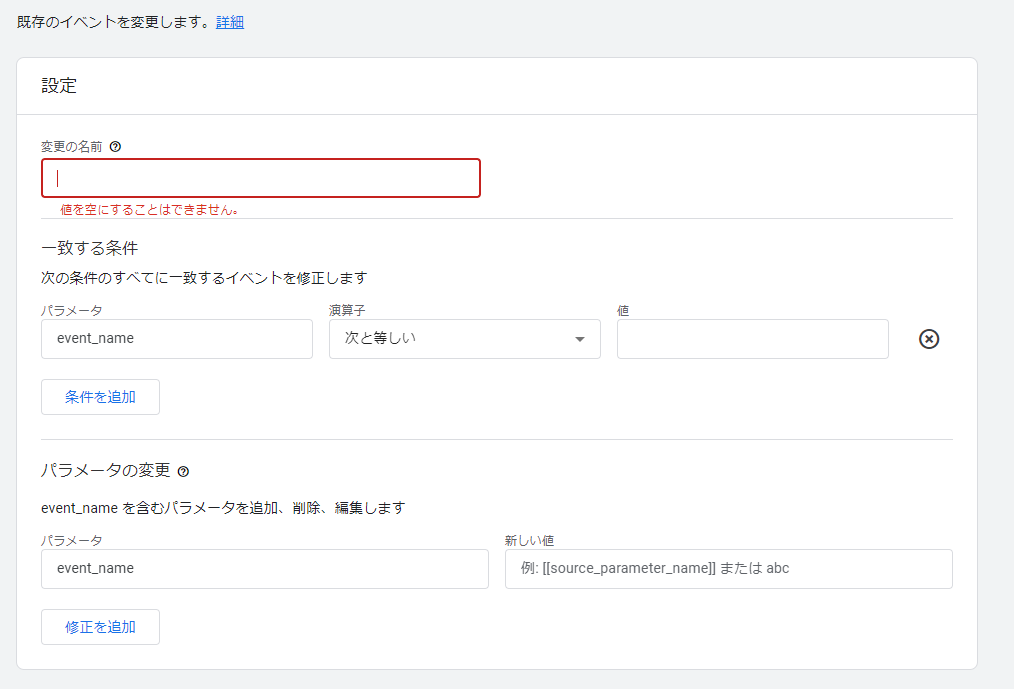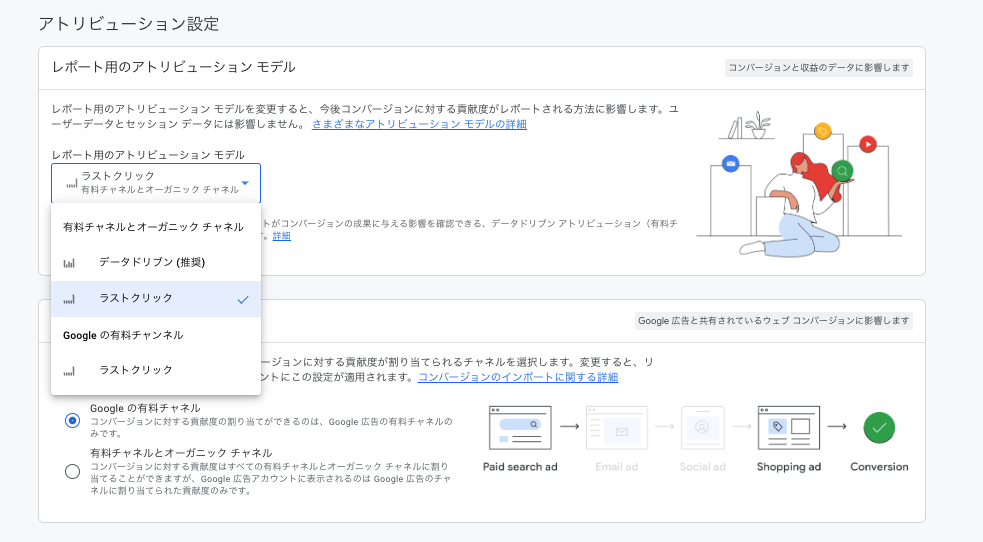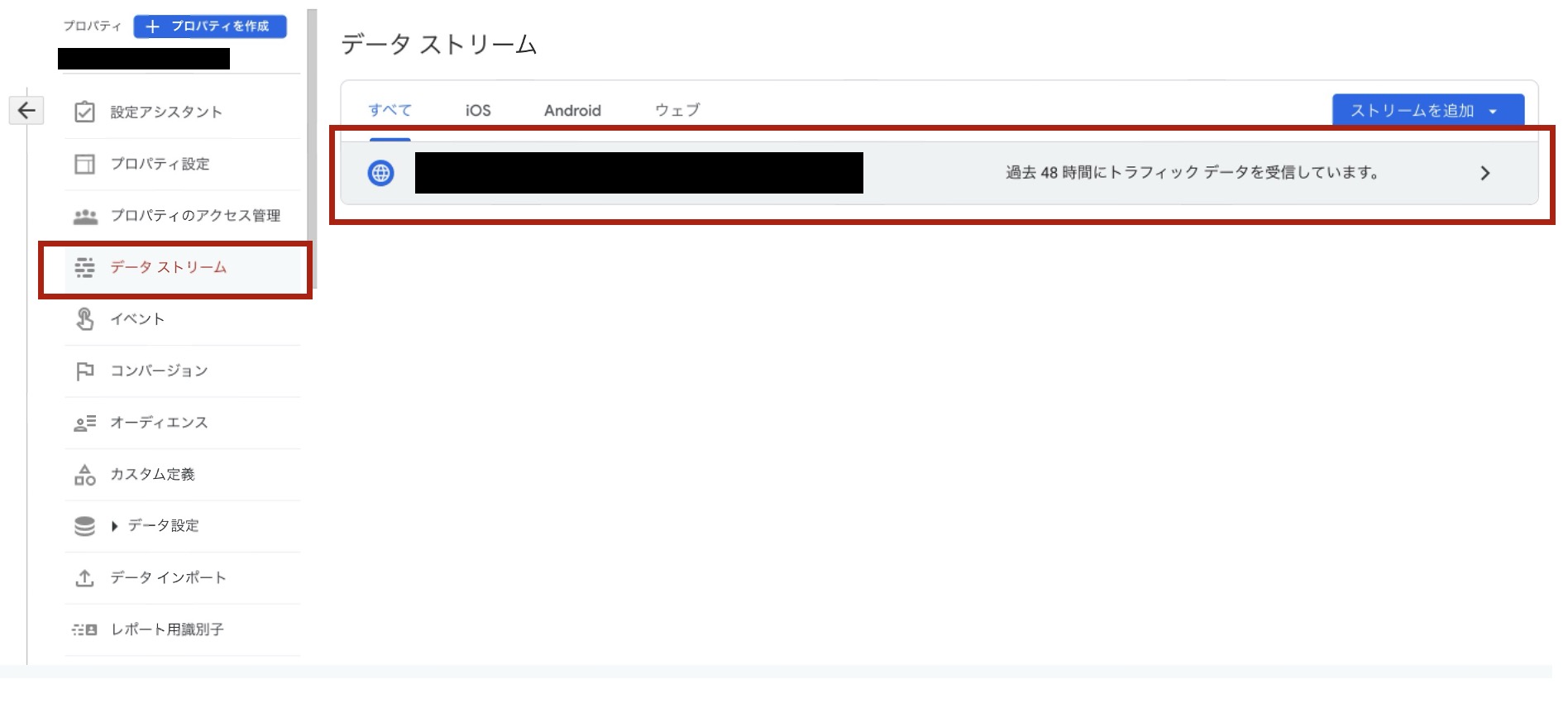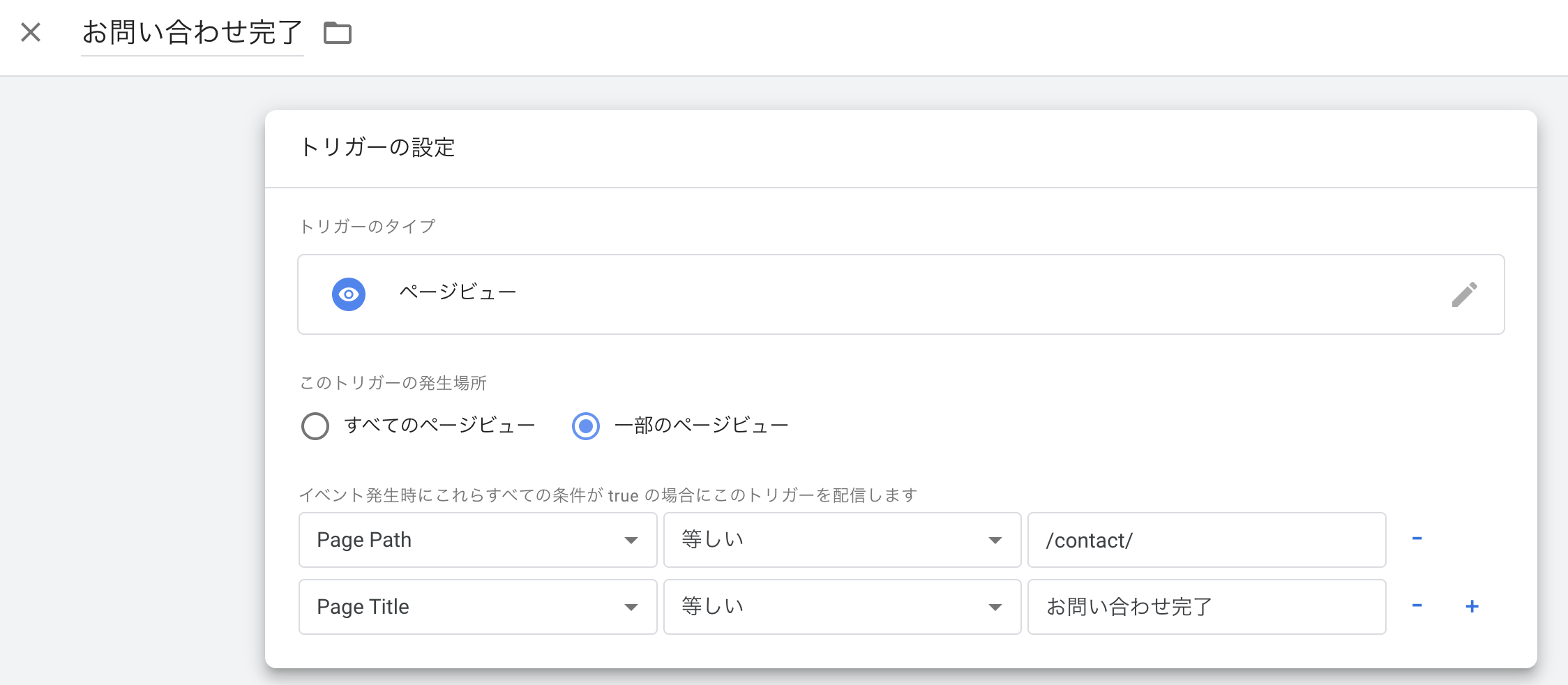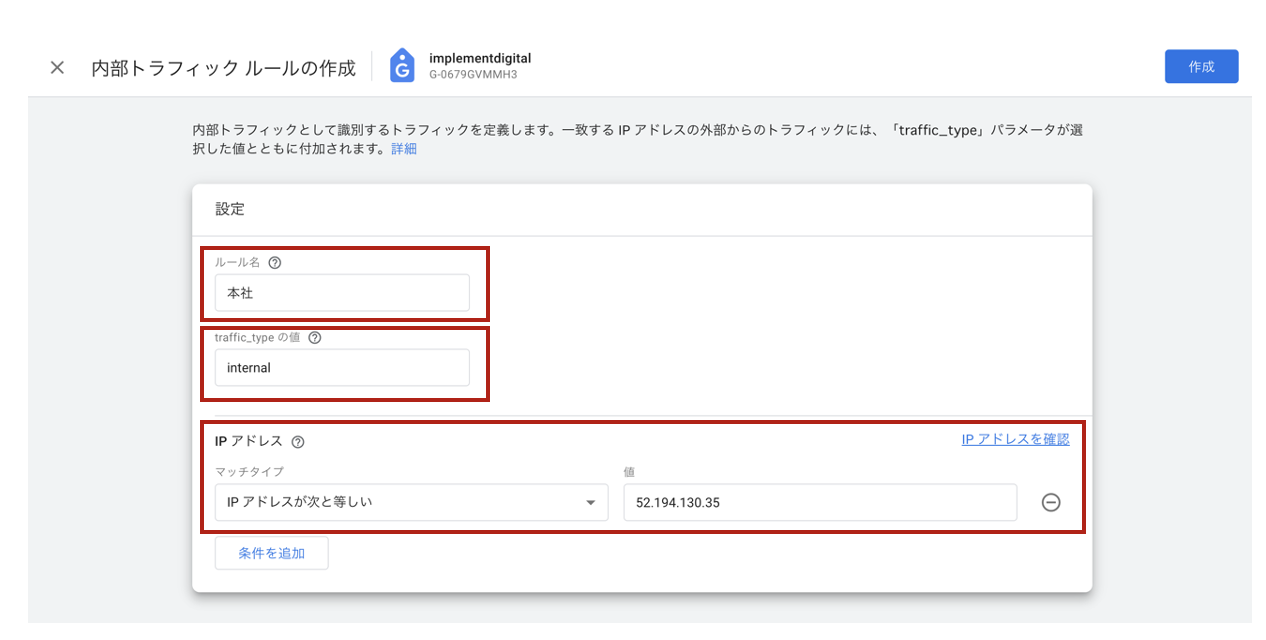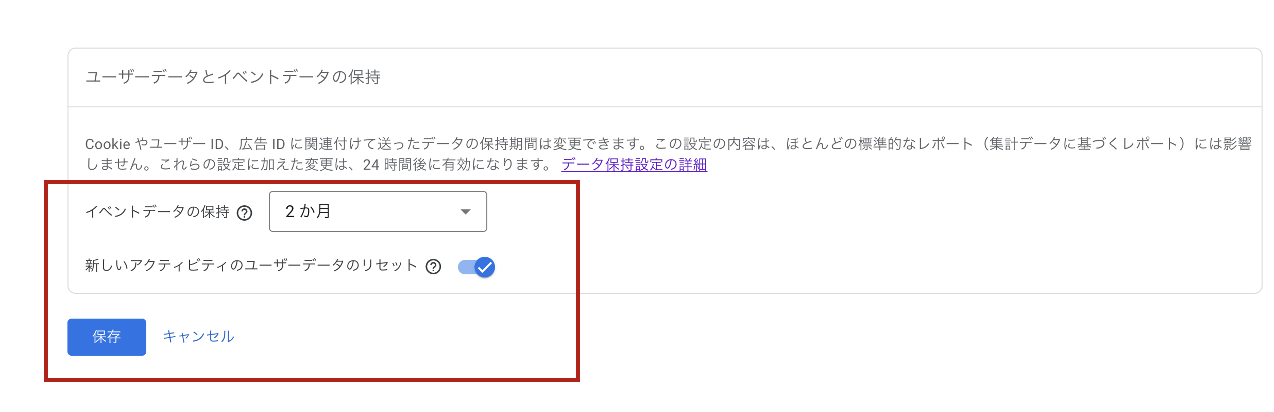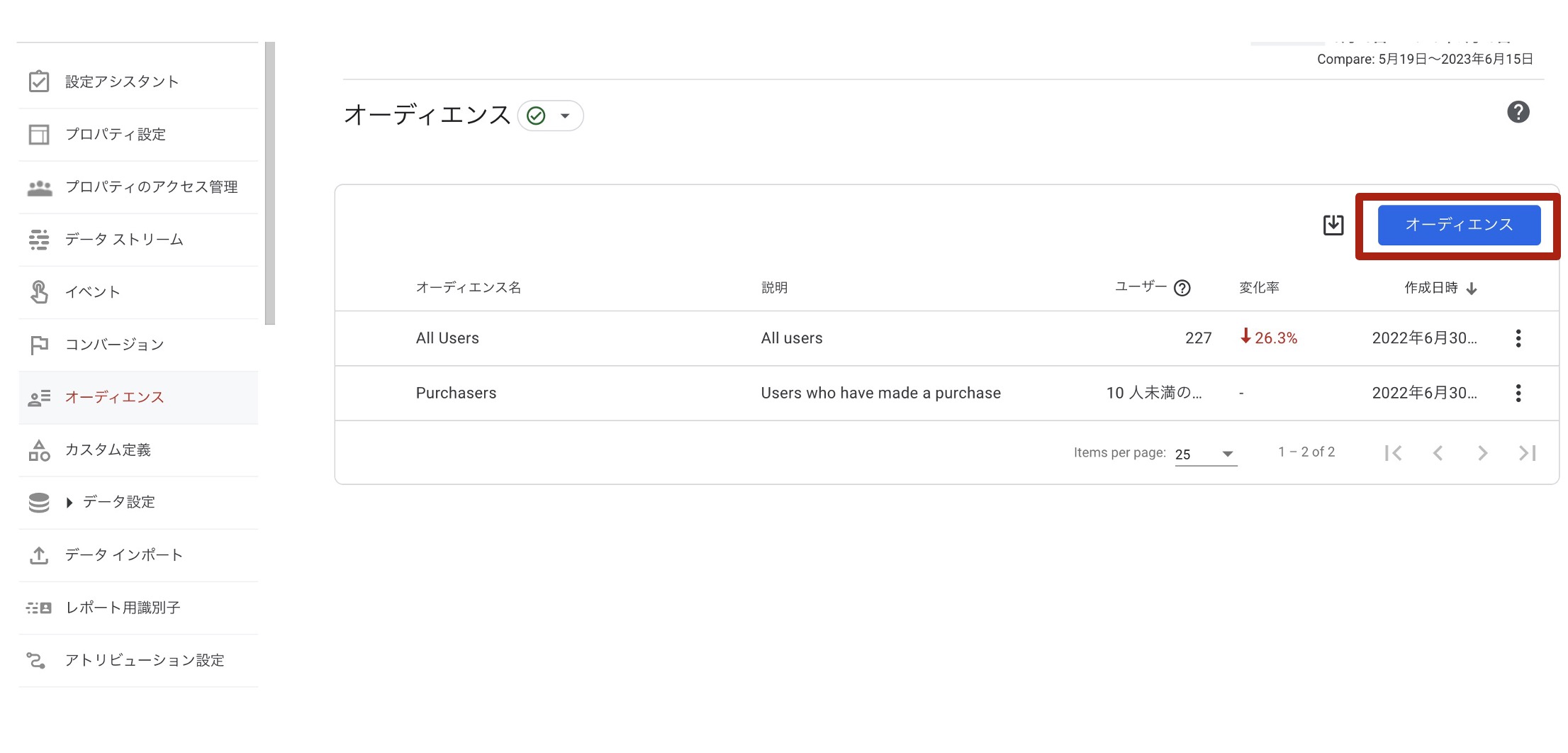GA4 レポートの比較機能
はじめに GA4の「比較」機能では、ある特定のディメンションに基づいた複数のデータを比較することができます。例えば、『モバイルトラフィック』『ウェブのトラフィック』『タブレットトラフィック』のユーザーを比較したり、広告で流入したキャンペーンごとの合計収益を比較することが可能です。2024年5月に追加された新機能として、プロパティの管理者または編集者の権限のあるユーザーは、この一度作成した「比較」データを保存し、他のユーザーに共有できるようになりました。プロパティにアクセスできるユーザー全員が、気になるユーザーベースを比較できます。今回は、レポートの作成方法と保存共有の方法について紹介いたします。 比較レポートの作成方法 比較レポートはレポート画面からの作成が可能です。GA4にログインし、左側のナビゲーションメニューから「レポート」を選択します。下の画面はレポートのスナップショットの画面ですが、他のレポートでも同様のアイコンと機能が存在しており、比較が可能です。 ①あるいは②のアイコンをクリックすると、下の画面が表示されます。既存のディメンションを選択して比較することも可能ですが、新規作成ボタンをクリックし、分析目的に応じて条件設定をしたディメンションを新たに作成することができます。 例えば、どのキャンペーンの効果が高かったかを確認するために、広告キャンペーンをきっかけに流入したユーザーをキャンペーンIDごとに確認したい場合、下の画面のように『ユーザーの最初のキャンペーンID』の条件を設定することで比較することが可能です。赤枠内の適用ボタンをクリックすることで、これらの条件の比較を適用し、レポートに反映させることができます。緑枠内の保存ボタンをクリックすることで、一度作成したこの比較条件を保存しておくことが可能です。 保存ボタンをクリックすると、以下のような画面が表示されるため、他のユーザーにもわかりやすいように記載し、確認ボタンをクリックしてください。 保存機能 比較を保存すると、レポートの比較作成画面で既存の項目と一緒に表示されるようになります。保存したこの項目は、他のユーザーも確認し使用することができます。三点リーダーをクリックすると、編集、複製、削除が可能です。プロパティの他のユーザーもこちらの操作が可能です。 管理画面からも比較項目の確認ができます。管理画面でデータ表示リストの中から項目「比較」をクリックしてください。 この画面では、作成者と最終更新日も確認することが可能です。 まとめ 今回は、レポートの作成方法と保存共有の方法について紹介いたしました。よく使用するユーザー層に基づいたディメンションを保存・共有することで、ますますこの比較機能が活用できそうです。 Implement DigitalではGoogle Analytics / Google Tag Manager の導入・実装・運用を支援するサービスを提供しています。ご興味がありましたらお問い合わせください。